Site du Bureau Assistance Informatique - BAI
Rubrique: Accueil > Assistance académique > Sécurité > Clé OTP
Rubrique: Accueil > Assistance académique > Sécurité > Clé OTP
Comment initialiser le code PIN de sa clé OTP ?
Objectif de l’article
Cet article vous présente la procédure pour initialiser votre clé OTP.
Procédure
Pour cela, suivez les étapes suivantes :
- Avec un navigateur internet, connectez vous au Portail ARENA https://id.ac-noumea.nc/arena
- Saisissez votre identifiant (celui que vous utilisez pour votre messagerie).
Dans Mot de Passe ou Passcode OTP , saisissez votre code de clé (les 6 chiffres indiqués sur votre clé OTP).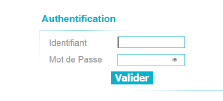

- Créez un code PIN personnel et confirmez. (Saisissez un code PIN numérique de 4 chiffres que vous saurez retenir)
Ce Code PIN servira par la suite à chaque utilisation de votre clé OTP.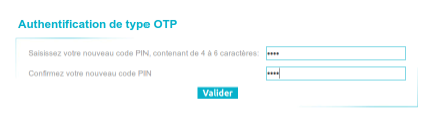
- Attendez que le code de clé change
- Saisissez ensuite votre PASSCODE OTP : Code PIN + Code de clé (4 chiffres fixes + 6 chiffres affichés sur la clé)

- Votre clé est désormais initialisée et opérationnelle.
Fermer votre navigateur puis ouvrir à nouveau le navigateur.
Retournez sur le portail ARENA et saisissez vos nouveaux identifiants pour accéder à toutes vos applications du portail.
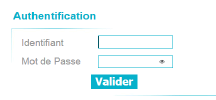
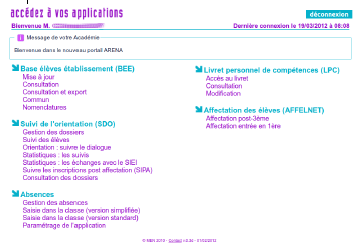
* si il s’agit d’une clé OTP de délibération vous obtiendrez ce message :
Accès refusé. (vous n’êtes pas autorisé...)
ce n’est pas bloquant, votre clé de délibération est maintenant fonctionnelle.
Mise à jour : 28 février 2024